Агент управляет:
| Настройка Internet Explorer | Параметры безопасности браузера. |
| Загрузки Internet Explorer | Приложения, которые работают с Internet Explorer, такие как элементы управления ActiveX и программы инсталляции ПО. |
| Дополнения к Internet Explorer (объекты модуля поддержки браузера) | Приложения, которые запускаются автоматически при запуске Internet Explorer. |
| Автозапуск | Приложения, которые запускаются при запуске Windows, включая приложения, которые запускаются через реестр и папку Автозагрузка Windows. |
| Настройка системы | Параметры, связанные с безопасностью в Windows. |
| Службы и драйверы | Службы и драйверы, и их взаимодействие с Windows и приложениями. |
| Дополнения к Windows | Программы-утилиты, встраиваемые в Windows. |
| Выполнение приложений | Запуск и выполнение приложений. |
| Регистрация приложений (API hooks) | Файлы и инструменты в операционной системе, где приложения могут запускаться сами. |
Ответ на угрозу
Защитник Windows извещает вас, когда находит потенциально нежелательное программное обеспечение или обнаруживает подозрительное поведение. Когда происходит безвредное (низкий уровень угрозы) изменение, Защитник Windows сообщает об этом, отображая восклицательный знак на панели задач. Для более серьезных угроз (среднего или высокого уровня), Защитник Windows отображает желтый или красный диалог в зависимости от уровня угрозы. Эти виды угроз требуют немедленного ответа.
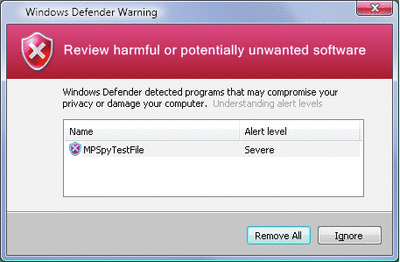
Все действия, выполняемые Защитником Windows, заносятся в Журнал событий системы, где в качестве источника указано "Защитник Windows". Такие действия включают в себя обновления определений, сканирования и удаления "шпионского" ПО.
Предупреждения об угрозах Защитника Windows образуют некую структуру и вы можете поработать с ней. Может быть перечислено несколько угроз в списке, и вы можете выбрать, отвечать ли на все угрозы ("Удалить все") в диалоге предупреждения об угрозах. Также вы можете настроить предупреждения об угрозах так, чтобы реагировать по-разному, в зависимости от вида неклассифицированных угроз и известных программ, которым разрешено выполняться. Чтобы настроить предупреждения об угрозах, откройте окно Защитник Windows и щелкните на Tools | Options (Сервис | Параметры). Прокрутите окно вниз до "Real-time protection options" (Параметры защиты в режиме реального времени) и выберите, должен ли Защитник Windows уведомлять вас о программах, которые еще не были классифицированы по уровню риска, и об изменениях, выполненных на вашем компьютере программами, которым разрешено выполняться.
Отметим, что, если приложение, которое вы создали или используете, неправильно классифицируется Защитником Windows, вы можете заполнить форму-претензию разработчика по адресу microsoft.com/athome/security/spyware/software/isv/cdform.aspx. Если приложение ошибочно принимается за "шпионское" ПО, вы можете сообщить о ложной тревоге по адресу microsoft.com/athome/security/spyware/software/isv/fpform.aspx.
Защита по требованию
Защитник Windows тщательно следит за потенциально нежелательным программным обеспечением, но вы также можете сами запустить сканирование на наличие "шпионского" ПО всякий раз, когда полагаете, что это необходимо. Защитник Windows предлагает три типа сканирований:
· Быстрое сканирование быстро проверяет места на вашем компьютере, которые, наиболее вероятно, могут быть заражены "шпионским" ПО
· Полное сканирование проверяет все файлы на вашем жестком диске, запущенные приложения, реестр и другие места
· Настраиваемое сканирование позволяет вам сканировать определенные файлы или папки; оно автоматически запускает быстрое сканирование при старте.
Чтобы инициировать сканирование, запустите Защитника Windows и щелкните на стрелке "вниз" рядом с кнопкой Scan; затем выберите тип сканирования.
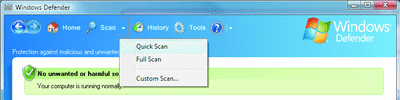
Когда Защитник Windows обнаруживает угрозу во время сканирования, он отображает описание угрозы и действия, которые вы можете выполнить, чтобы ликвидировать эту угрозу. По умолчанию он отображает наилучшее действие в данной ситуации. Если найдено несколько угроз, вы можете выбрать ответы на них и применить их все вместе, щелкнув на кнопке Apply Actions/Применить действия, или вы можете удалить все угрозы, щелкнув на кнопке Remove All/Удалить все. Можно выбрать следующие действия:
· Remove/Удалить – удалить угрозу из системы полностью.
· Ignore/Игнорировать – игнорировать угрозу. При сканировании в следующий раз Защитник Windows обнаружит эту угрозу снова.
· Quarantine/Карантин – временно отключает угрозу. Это действие можно использовать, чтобы проверить, повлияло ли удаление угрозы как-либо на вашу систему. Вы в любой момент можете отменить это удаление, выбрав соответствующую команду в Защитнике Windows.
· Always allow/Всегда позволять – прекратить обнаружение данной угрозы и добавить ее к списку разрешенных элементов. Вы можете удалить элементы из списка разрешенных элементов, выбрав меню Tools | Options (Сервис | Параметры) в Защитнике Windows.
Межсетевые экраны
Межсетевой экран или сетевой экран (также брандмауэр или файервол) — комплекс аппаратных или программных средств, осуществляющий контроль и фильтрацию проходящих через него сетевых пакетов на различных уровнях модели OSI в соответствии с заданными правилами.
Основной задачей сетевого экрана является защита компьютерных сетей или отдельных узлов от несанкционированного доступа. Также сетевые экраны часто называют фильтрами, так как их основная задача — не пропускать (фильтровать) пакеты, не подходящие под критерии, определённые в конфигурации.
Некоторые сетевые экраны также позволяют осуществлять трансляцию адресов — динамическую замену адресов назначения редиректы или источника мапинг, biNAT, NAT.
Таким образом, файервол - это программа, представляющая собой защитный барьер между Вашим компьютером и внешним миром. Хакеры используют специальное программное обеспечение для сканирования интернета и поиска незащищенных компьютеров. Такие программы посылают маленький пакет данных Вашему компьютеру. Если на компьютере нет файрвола, то он автоматически отвечает на принятое сообщение, и это означает для хакера, что система открыта и может быть взломана. Файрвол распознает такие случаи и не отвечает на подобные сообщения. Таким образом, хакеры даже не могут узнать, что Ваш компьютер подключен к сети.
Внутри локальной сети, которую от внешних угроз защищает корпоративный файрвол, Ваша рабочая станция остается беззащитной. Настройки общего файрвола не позволяют разрешить или запретить активность тех или иных приложений, которые запущены на рабочей станции, а так же предотвратить распространение вирусов. При помощи специальных типов атак злоумышленник может в локальной сети получить любые данные, которые передаются по сети с Вашего компьютера. Переговоры по ICQ, почтовые пароли, письма и любая другая конфиденциальная информация может быть перехвачена до того, как она дойдет до получателя. Даже в случае если используются защищенные соединения (SSL), все равно есть известные способы получать перехваченные данные сразу в расшифрованном виде.
Дата: 2019-07-30, просмотров: 254.